Режим Не беспокоить на iPhone 11 - это полезная функция, которая позволяет пользователям отключить уведомления и оповещения на своем устройстве, чтобы сконцентрироваться на важной работе, отдыхе или сне. В этой статье мы расскажем о том, как включить и настроить режим Не беспокоить на iPhone 11, чтобы использовать его эффективно и избежать ненужных прерываний важными звонками, сообщениями и другими уведомлениями.
Для того чтобы включить режим Не беспокоить на iPhone 11, следуйте простым инструкциям. В первую очередь откройте "Настройки" на своем iPhone и прокрутите вниз, пока не найдете раздел "Не беспокоить". Затем нажмите на этот раздел и убедитесь, что кнопка режима включена (она должна быть зеленой). Если она выключена, просто переключите ее в положение "Вкл".
После включения режима Не беспокоить на iPhone 11, вы можете настроить его параметры по своему усмотрению. Например, вы можете выбрать период времени, в течение которого режим будет активен, задать список исключений для важных контактов, которые все равно смогут вас достать, и настроить автовключение режима при определенных условиях, таких как время суток или активность на календаре.
Включение режима Не беспокоить

Включение режима "Не беспокоить" на iPhone 11 можно осуществить следующим образом:
- Откройте "Настройки".
На экране главного меню вашего iPhone 11 найдите икону "Настройки" и нажмите на нее, чтобы открыть окно настроек.
- Выберите пункт "Не беспокоить".
Прокрутите список настроек вниз и найдите в нем пункт "Не беспокоить". Когда вы его найдете, нажмите на него.
- Настройте параметры режима "Не беспокоить".
В окне "Не беспокоить" вы можете настроить различные параметры, такие как активация режима по расписанию, вручную, при перемещении телефона, включение автоматического режима при вождении и т. д. Выберите необходимые параметры в соответствии с вашими предпочтениями и потребностями.
После выполнения этих шагов режим "Не беспокоить" будет активирован на вашем iPhone 11, и телефон не будет прерывать вас ненужными уведомлениями и звонками в соответствии с выбранными настройками.
Настройка времени работы режима
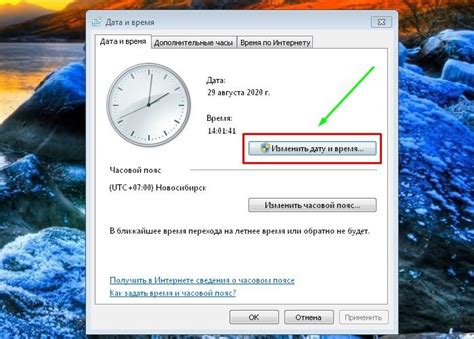
Режим Не беспокоить предоставляет возможность настроить время работы данного режима на вашем iPhone 11. Вы можете указать определенный интервал времени, когда режим Не беспокоить будет автоматически активироваться.
Чтобы настроить время работы режима Не беспокоить, выполните следующие шаги:
- Откройте настройки своего iPhone 11.
- Прокрутите вниз и нажмите на вкладку "Не беспокоить".
- В разделе "Время" выберите опцию "Расписание".
- Нажмите на переключатель справа от опции "Расписание".
- Установите время начала и время окончания работы режима Не беспокоить.
- Для настройки времени работы режима на определенные дни недели, выберите "Дни", а затем отметьте нужные дни.
После завершения этих шагов, режим Не беспокоить будет активироваться и деактивироваться в указанные вами дни и время. Таким образом, вы можете настроить режим Не беспокоить так, чтобы он не прерывал вас важными уведомлениями в определенные периоды времени, но оставался активным в другое время.
Использование режима "Не беспокоить"
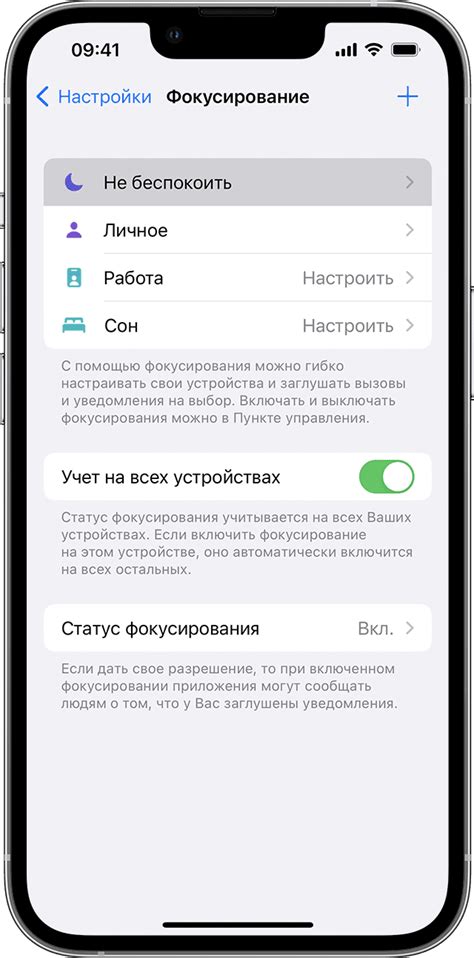
Чтобы включить режим "Не беспокоить", просто перейдите в Настройки > Не беспокоить. Здесь вы можете выбрать режим работы этой функции: "Всегда" или "Планировщик".
Режим "Всегда" отключает все уведомления и входящие звонки на время, когда функция активирована. Вы можете включить этот режим, когда хотите быть абсолютно недоступным, например, на время сна или когда вы заняты чем-то важным.
Режим "Планировщик" позволяет вам установить определенные временные интервалы, когда "Не беспокоить" будет активирован автоматически. Например, вы можете настроить функцию таким образом, чтобы она включалась каждый день с 22:00 до 08:00 утра, чтобы не быть беспокоенным ночью.
В режиме "Не беспокоить" вы можете продолжать пользоваться своим iPhone, но вы не будете получать уведомления. Если вы хотите получать уведомления только от определенных контактов (например, семьи или близких друзей), вы можете настроить функцию таким образом, чтобы она пропускала их вызовы.
Кроме того, вы можете включить настройку "Позвонить второй раз", которая позволяет повторно звонить вам в случае, если кто-то пытается дозвониться вам несколько раз подряд. Это полезно, когда функция "Не беспокоить" включена, но вы все-таки ожидаете важный звонок.
Режим "Не беспокоить" также имеет некоторые дополнительные настройки, такие как автоматическое включение в автомобиле (когда iPhone подключен к Bluetooth автомобиля) или при перемещении (когда iPhone определяет, что вы находитесь в движении).
Использование режима "Не беспокоить" на iPhone 11 чрезвычайно просто, но может быть очень полезно, когда вам нужно сосредоточиться, отдохнуть или просто избежать нежелательных уведомлений в определенное время.
Персонализация параметров режима Не беспокоить
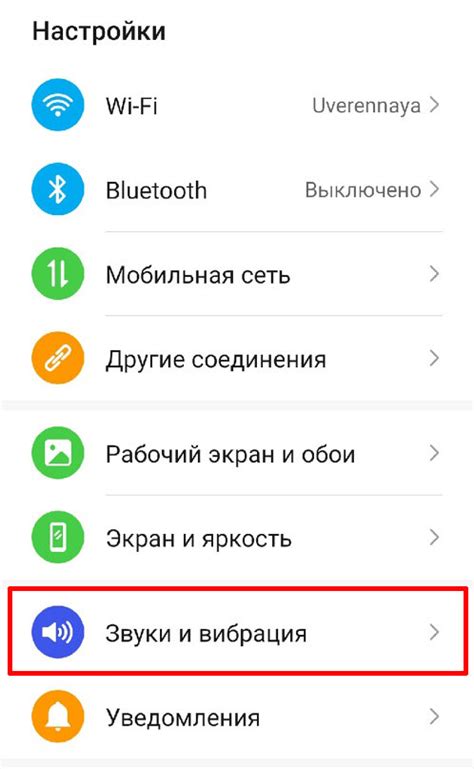
Режим не беспокоить на iPhone 11 предлагает различные параметры, которые позволяют вам настроить, какие уведомления и звонки хотите пропустить, а какие все же получать. Это предоставляет возможность индивидуализировать ваше использование режима не беспокоить и лучше контролировать свою доступность.
Для настройки параметров режима не беспокоить на iPhone 11 выполните следующие действия:
1. Откройте приложение "Настройки" на вашем iPhone 11.
2. Прокрутите вниз и нажмите на вкладку "Не беспокоить".
3. Персонализируйте параметры режима не беспокоить согласно своим предпочтениям:
- Включение или отключение режима не беспокоить можно осуществить при помощи переключателя "Не беспокоить".
- В разделе "Режим" вы можете выбрать, когда вы хотите включать режим не беспокоить:
- "Вся ночь" позволяет вам включить режим только на определенные часы ночи.
- "Вечер" позволяет вам включить режим на определенные часы вечера.
- "Вся неделя" позволяет вам включить режим на определенные дни недели.
- В разделе "Дозволяющие звонки" вы можете выбрать, от кого вы хотите принимать звонки при включенном режиме не беспокоить:
- "Все контакты" позволяет принимать звонки от всех ваших контактов.
- "Повторные звонки" позволяет принимать звонки от того же номера, если он звонит повторно в течение трех минут.
- "Никто" позволяет принимать звонки только от тех контактов, которые вы самостоятельно выбрали.
- В разделе "Сообщения и уведомления" вы можете выбрать, какие уведомления вы хотите получать при включенном режиме не беспокоить:
- "Важные уведомления" позволяет принимать только уведомления, помеченные как важные.
- "От контактов из списка" позволяет принимать уведомления только от выбранных контактов.
- "Предложения Siri" позволяет принимать уведомления от Siri, такие как напоминания и предложения.
После того как вы настроили параметры режима не беспокоить, ваш iPhone 11 будет блокировать или пропускать входящие звонки и уведомления в соответствии с вашими предпочтениями.